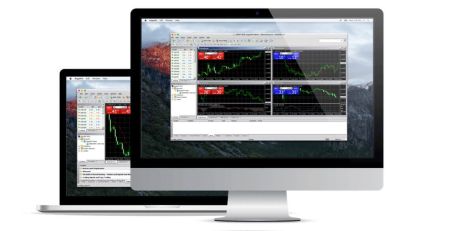Mac için XM MT5'e nasıl indirilir, yüklenir ve giriş yaparsınız
Metatrader 5 (MT5), her seviyedeki tüccarlar için tasarlanmış çok çeşitli özellikler ve araçlar sunan en gelişmiş ve yaygın olarak kullanılan ticaret platformlarından biridir. İster yeni başlayan ister deneyimli bir tüccar olun, Mac için XM MT5, küresel finansal piyasalara erişmek, teknik analiz yapmak ve işlem yapmak için kullanıcı dostu ve güçlü bir arayüz sağlar.
Bu kılavuzda, Mac cihazınızda XM MT5'e indirme, yükleme ve oturum açma sürecinde size yol göstererek, emrinizdeki tüm temel araçlarla ticaret yapmak için ayarlandığınızdan emin olacağız.
Bu kılavuzda, Mac cihazınızda XM MT5'e indirme, yükleme ve oturum açma sürecinde size yol göstererek, emrinizdeki tüm temel araçlarla ticaret yapmak için ayarlandığınızdan emin olacağız.
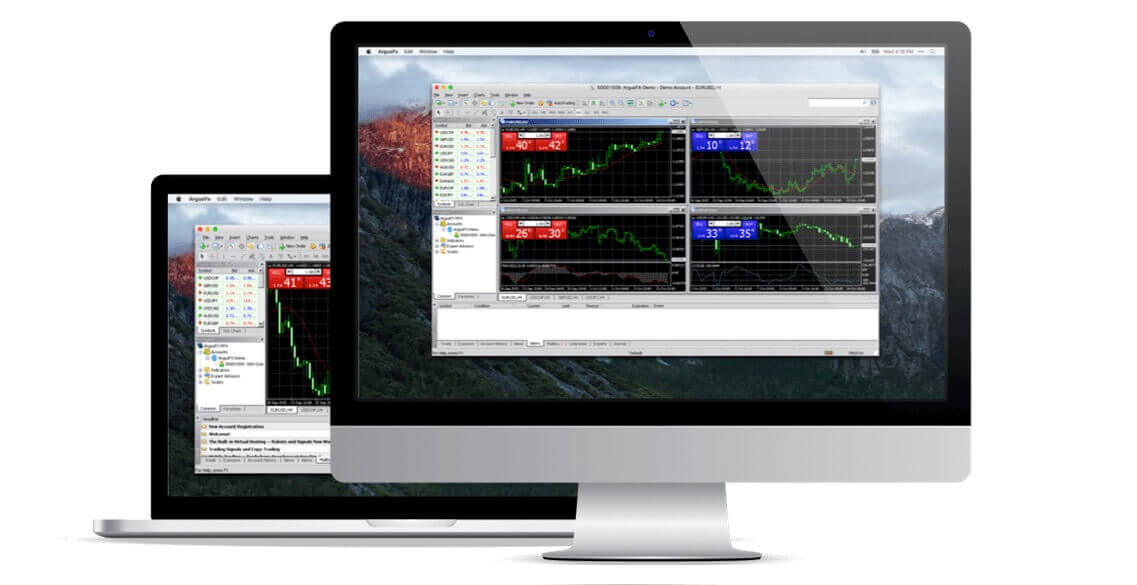
Mac ile MT5'te işlem yapın
Boot Camp veya Parallels Desktop'a gerek kalmadan Big Sur'a kadar tüm macOS'larla tamamen uyumludur. Mac için MT5, küresel piyasalarda yeniden teklif veya sipariş reddi olmadan işlem yapmak için bir dizi işlevsellik sunar.
- Hisse Senedi CFD'leri, Hisse Senedi Endeksleri CFD'leri, Forex, Değerli Metaller CFD'leri ve Enerji CFD'leri dahil 1000'den fazla Enstrüman.
- Tam MT5 Hesap İşlevselliği
- Tüm İşlem Emri Türleri Desteklenir
- Dahili Pazar Analiz Araçları
- Tam Uzman Danışman İşlevselliği
- Sıfır Pip Kadar Düşük Spreadlerle İşlem Yapma
- Tek Tıkla Ticaret
- Mikro Lot Hesapları
- Hedging'e İzin Verildi
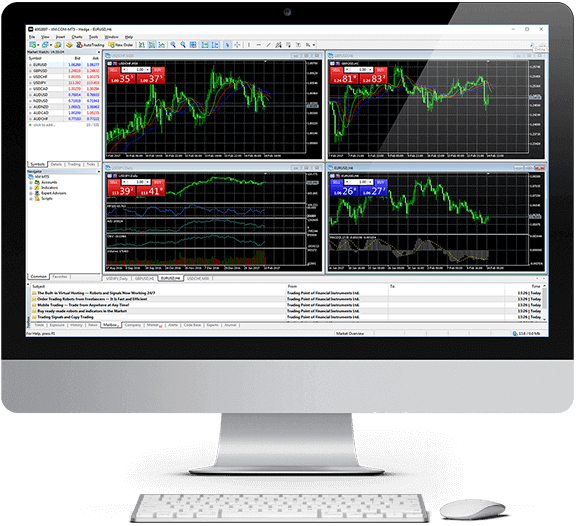
MT5'i Mac'e Nasıl Yüklerim
- MetaTrader5.dmg dosyasını açın ve nasıl kurulacağına dair talimatları izleyin
- Uygulamalar klasörüne gidin ve MetaTrader5 uygulamasını açın
- "Hesaplar"a sağ tıklayın ve "Hesap Aç"ı seçin
- "XM Global Limited" adını yazın ve "Brokerinizi bulun"a tıklayın
- İleri'ye tıklayın ve "Mevcut bir ticaret hesabıyla bağlan" seçeneğini seçin
- Kullanıcı adınızı ve şifrenizi girin
- Hesabınızın kayıtlı olduğu sunucuyu açılır menüden seçin
- Bitir'e tıklayın
macOS için MT5'i şimdi indirin
MT5 for Mac'e Uzman Danışmanlar/Göstergeler Nasıl Kurulur ve Günlük Dosyalarına Nasıl Erişilir
- Mac'inizdeki Finder'da Git Klasöre Git'i seçin
- Aşağıdaki yolu kopyalayıp yapıştırın ve my-user'ı Mac'inizin kullanıcı adıyla değiştirin: /Users/my-user/Library/Application Support/MetaTrader 5/Bottles/metatrader5/drive_c/Program Files/MetaTrader 5
- Expert Advisors'ı MQL5/Experts klasörüne yükleyin ve MetaTrader5'i yeniden başlatın, böylece uygulama EA'larınızı tanıyabilir
- Göstergeleri MQL5/Indicators klasörüne yükleyin ve MetaTrader5'i yeniden başlatın, böylece uygulama Göstergelerinizi tanıyabilir
- Günlük klasörünün altındaki günlük dosyalarını bulun
Mac için MT5'in Temel Özellikleri
- Uzman danışmanlar ve özel göstergelerle kusursuz bir şekilde çalışır
- Tek tıklamayla işlem
- Dahili posta sistemi
- 50'den fazla göstergeyle eksiksiz teknik analiz
- Çeşitli özel göstergeler ve farklı dönemler oluşturma yeteneği
- Çok sayıda işlem emrini işleme yeteneği
- Tarih veritabanı yönetimi ve tarihsel veri aktarımı/ithalatı
- Tam veri yedekleme ve güvenliği garantilidir
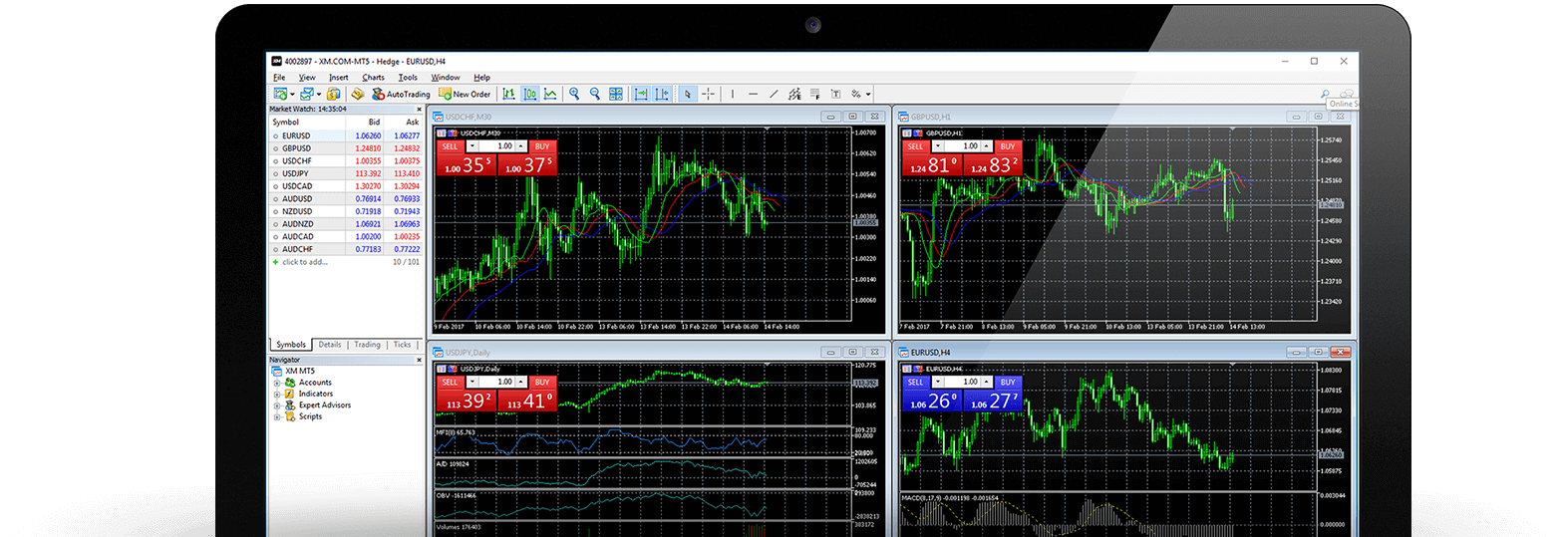
Mac için MT5 Nasıl Kaldırılır?
- ADIM 1: Uygulamalar klasörünüzü açın
- ADIM 2: MT5 for Mac'i Çöp Kutusuna Taşıyın
XM MT5 SSS
MT5 platformuna nasıl erişim sağlayabilirim?
MT5 platformunda işlem yapmaya başlamak için bir MT5 işlem hesabınızın olması gerekir. Mevcut MT4 hesabınızla MT5 platformunda işlem yapmanız mümkün değildir. Bir MT5 hesabı açmak için buraya tıklayın .
MT5'e erişmek için MT4 hesap kimliğimi kullanabilir miyim?
Hayır, yapamazsınız. Bir MT5 işlem hesabına sahip olmanız gerekir. Bir MT5 hesabı açmak için buraya tıklayın .
MT5 hesabımı nasıl doğrulatabilirim?
Zaten MT4 hesabı olan bir XM müşterisiyseniz, doğrulama belgelerinizi tekrar göndermenize gerek kalmadan Üye Alanından ek bir MT5 hesabı açabilirsiniz. Ancak, yeni bir müşteriyseniz, bize gerekli tüm doğrulama belgelerini (yani Kimlik Kanıtı ve İkamet Kanıtı) sağlamanız gerekecektir.
Mevcut MT4 işlem hesabımla hisse senedi CFD'leri ticareti yapabilir miyim?
Hayır, yapamazsınız. Hisse senedi CFD'leri ticareti yapmak için bir MT5 ticaret hesabınızın olması gerekir. Bir MT5 hesabı açmak için buraya tıklayın .
MT5'te hangi enstrümanlarla işlem yapabilirim?
MT5 platformunda, Hisse Senedi CFD'leri, Hisse Senedi Endeks CFD'leri, Forex, Değerli Metaller CFD'leri ve Enerji CFD'leri dahil olmak üzere XM'de bulunan tüm enstrümanlarla işlem yapabilirsiniz.
Sonuç: Mac'te XM MT5 ile Sorunsuz Ticaretin Keyfini Çıkarın
Mac için XM MT5 ile yatırımcılar, piyasaları analiz etmek, işlemleri yürütmek ve hesap performansını etkili bir şekilde izlemek için gereken tüm araçları sağlayan güçlü bir platformun keyfini çıkarabilirler. Platformu indirme, yükleme ve oturum açma süreci hızlı ve kolaydır ve mümkün olan en kısa sürede işlem yapmaya başlamanızı sağlar.
Bu kılavuzu takip ederek, Mac'inizde XM MT5'in tüm potansiyelinden yararlanmaya hazır olacak, ticaret deneyiminizi geliştirecek ve küresel piyasalarda bilinçli kararlar almanıza yardımcı olabilecek gelişmiş araçlara erişebileceksiniz.